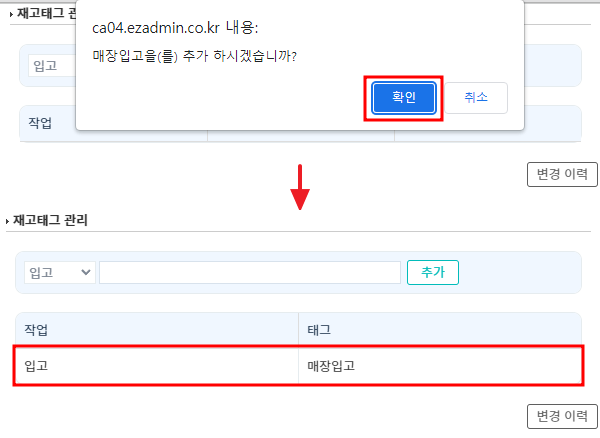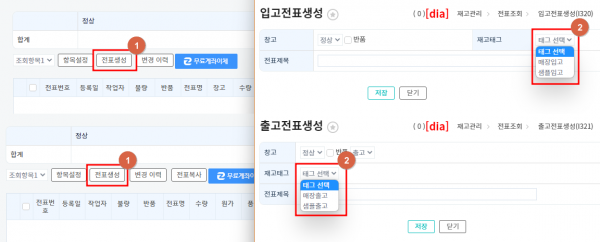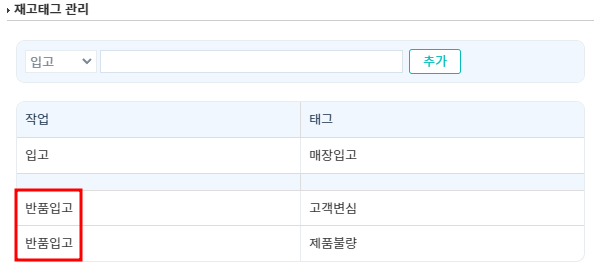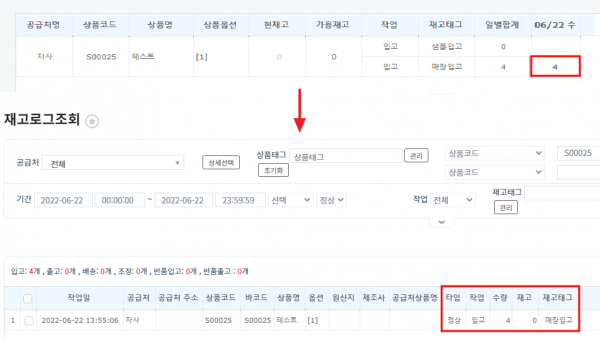"재고태그조회"의 두 판 사이의 차이
둘러보기로 이동
검색으로 이동
| 143번째 줄: | 143번째 줄: | ||
[[#STEP1. 재고태그 생성하기|<'''재고태그 생성하는 방법(클릭)>''']] | [[#STEP1. 재고태그 생성하기|<'''재고태그 생성하는 방법(클릭)>''']] | ||
| + | |} | ||
| + | <br> | ||
| + | <br> | ||
| + | ---- | ||
| + | {| width="1500px" | ||
| + | |- | ||
| + | | valign="top" |[[파일:20220719 170022.png|섬네일|600x600픽셀|(확대하려면 클릭)]] | ||
| + | ==='''case4. 반품입고 검품대기'''=== | ||
| + | {| class="wikitable" | ||
| + | |- | ||
| + | |재고관리 > 재고조회 > 반품입고 검품대기 | ||
|} | |} | ||
| + | 1. 반품입고로 재고태그를 등록합니다. | ||
| + | |||
| + | [[#STEP1. 재고태그 생성하기|<'''재고태그 생성하는 방법(클릭)>''']] | ||
| + | |||
| + | |} | ||
2022년 7월 20일 (수) 00:03 판
개요
| 재고작업을 할 때 원하는 재고태그를 지정하여 작업을 세분화 해 조회할 수 있습니다.
이 페이지는 재고태그를 설정하고 조회하는 방법을 설명하고 있습니다.
STEP1. 재고태그 생성하기
STEP2. 재고태그 활용하기
STEP3. 재고태그 조회하기
|